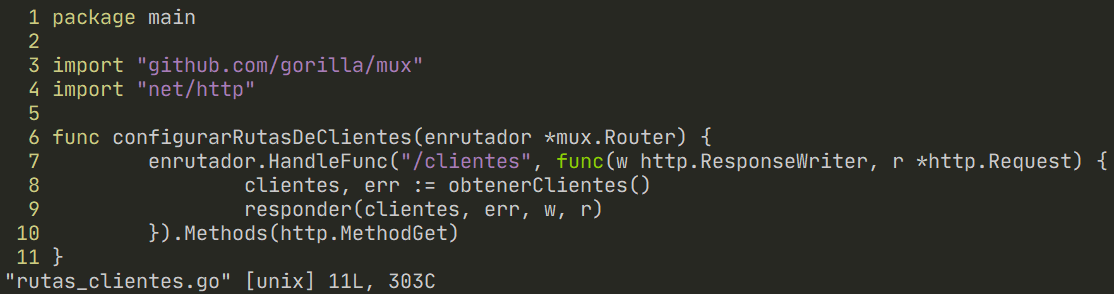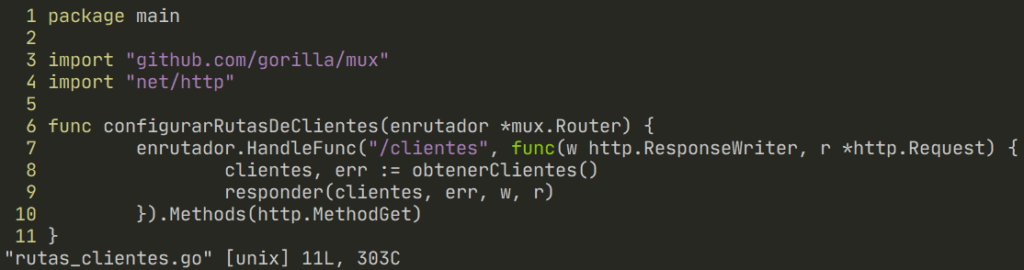Resumen: mostrar en dónde colocar el archivo .vimrc dentro de Windows.
Recordemos que el archivo .vimrc funciona para configurar algunas cosas de Vim, en mi caso configuro los números de línea y la sintaxis.
Ubicar directorio
Dentro de vim vamos a ver a dónde apunta el directorio ~ con:
:echo expand('~');
Eso nos dará una ruta. En mi caso apunta a (puede cambiar en tu caso):
C:\Users\usuario
Justo en ese directorio podemos crear el archivo .vimrc.
Creación de .vimrc
Puedes crear este archivo usando vim. Navega hasta la ruta mencionada anteriormente y ejecuta:
vim .vimrc
Dentro del archivo coloca tus configuraciones, y guárdalas. Así se ve el mío:
Al abrir cualquier archivo con vim, se muestran las líneas y además se resalta la sintaxis. Por ejemplo: